どうも、チャーさんです。
あなたはUnityでパーティクルを光らせたい、
そう思っていませんか?
この記事では、Unityでパーティクルを光らせる
方法についてお話ししています。なので、あなたがこの記事を読めば、
Unityでパーティクルを光らせることができます。
しかしUnityでパーティクルを光らせるのは簡単ですが、
やり方を知らないと、できるわけではないので、
あなたがUniityでパーティクルを光らせたいと
思っているなら、このまま記事をお読みください。
動画による説明はこちら
ということで早速本題に入ります。
目次
Unityでパーティクルを光らせる方法
Unityでパーティクルを光らせるには、
以下の3つのステップを行いましょう。
1、まずはHierarchyの+からplaneを選択し、床になる
オブジェクトを用意する。
2、次にパーティクルエフェクトを出す。
3、そして次にpoint lightを出し、それをパーティクルの
Lightsモジュールのlightにセットする、同時にratioを1にする。
この3つのステップをやれば、Unityでパーティクルを光らせる
ことができます。
「えっこんなに簡単に!?」
とあなたは思ったかもしれません。
そうです、こんな簡単なステップでUnityで
パーティクルを光らることができます。
というか厳密には2と3だけでパーティクルは光ります。
しかし床とか壁とか光が当たる部分がないと、光ってるのか
わかりづらいです。
(ということでplaneを出すのは必須です)
ということで1つずつ説明します。
1Planeを出して床になるオブジェクトを出しましょう。
重複になりますが、
まずはHierarchyの+からplaneを選択し、床になる
オブジェクトを用意する。
これによりパーティクルが光ってるかどうかを
しっかり確認できます。
2、パーティクルを出しましょう。
で次に、2番目のステップですが、
同じくHierarchyの+をクリックし、
Effects > Particle System
をクリックし、パーティクルのオブジェクトを出しましょう。
するとパーティクルが出続けるので、一度
scene画面右下の、stopを押して
パーティクルの放出を止めましょう。
3 Point Lightを出して、パーティクルにセットしましょう
それができたら、次は3番目のステップです。
Point Lightを出しましょう。
ここで大事なのはPoint Lightです。
Spot LightとかDirectional Lightなどでは
パーティクルを光らせることができないので、
Point Lightを出しましょう。
Hierarchyの+をクリックして、Lightの中の
Point Lightをクリックしてください。
そして、Point Lightのオブジェクトを床の代わりにしてる
Planeオブジェクトに近づけて、
ちゃんと光ってるかを確認したら、
インスペクター画面の一番上のチェックボタンを
クリックし、一度Point Lightをオフにしてください。
以下の画像のようにPoint Lightのインスペクターの
一番上にオブジェクトの名前が出てるので、
そこの左の部分にあるチェックボックスのチェックを外しましょう。
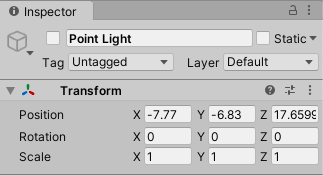
するとPoint Lightがオフになります。
(これは画面上に光が残るとという観点でオフにしてます
必要なアクションです。やりましょう)
で、それができたら、今度はパーティクルシステムの
オブジェクトをクリックし、
パーティクルシステムのインスペクターを下の方にスクロールすると、
Lightsという項目(モジュールと言います)があるので、
そこをチェックして、Lightsをクリックしましょう。
するとLightsのブロックが開きます。
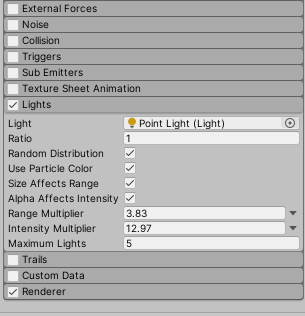
そこの中の一番上の項目に、Lightという部分が
ありまして、そこの右のスロットの部分、
そこが最初はNoneになってて、何も設定されてないので、
そこに先ほど用意したPoint Lightのオブジェクトを
ドラッグアンドドロップしましょう。
そして、そのLightという項目の下にある、
Ratioというのがあるので、そこの数字を0から
1にしましょう。
(ratioについては後で説明します)
ということで、これで準備は終了です。
パーティクルシステムをクリックし、
playボタンを押し、
パーティクルを放出してみましょう。
するとパーティクルが光ってるのが確認できると
思います。
わかりづらい場合は、パーティクルシステムオブジェクトの
座標をPlaneの床に見立ててるオブジェクトの
近くまで持っていってやると光ってるのがわかりやすいです。
Unityパーティクルを光らせるに関連する各項目
ということでこれでUnityでパーティクルを光らせることが
できたわけですが、ここからはLightsのモジュールの
各項目の説明をしておきます。
パーティクルの光る頻度とか、光るパーティクルの最大数とか
色々関係する項目です。
ということで項目説明用にもう一度この画像を出します。
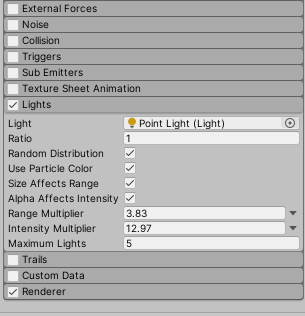
パーティクルの光る確率を調整する部分
このRatioというやつが、割合のことでして。
パーティクルを光らせる確率、割合の設定です。
0~1の数字を設定できまして、
これが0だとパーティクルが光る割合が0
つまり光らないです。
これが1だと光る割合が100%なので、
絶対に光ります。
0.5にすると50%の確率でパーティクルを
光らせるという感じです。
光るパーティクルの最大数を決める部分
で次に、大事なのが、項目の一番下にある、
Maximum Lightsです。
これは光らせるパーティクルの最大数です。
例えばこれが初期値は20ですが、
これだとパーティクルは20個までしか光りません。
1にすると最初の1個しかパーティクルが光らないです。
光の処理は負担が大きいので最大数が設定されてる感じですね。
パーティクルの光の明るさ、強さを調整する部分
で次に、Intensity Multiplyerですが、
これで光の強さ、明るさを調整できます。
数値を上げると、より明るくなります。
逆は暗くなります。
パーティクルの光に色をつける部分
で、あとはUse Particle Colorですね。
これをチェックつけると、パーティクルの
Start ColorやColor Over LIfetimeでつけた色が
光にも反映されます。
例えばパーティクルの色を青色に設定すると、
青い光が出るようになります。
ということで大体、大事な項目は以上なので、
一旦まとめに入ります。
まとめ
Unityでパーティクルを光らせる方法は、
基本的にはこの3ステップです。
1、まずはHierarchyの+からplaneを選択し、床になる
オブジェクトを用意する。
2、次にパーティクルエフェクトを出す。
3、そして次にpoint lightを出し、それをパーティクルのLightsモジュールの
lightにセットする、同時にratioを1にする。
これをすればUnityでパーティクルを光らせる
ことができますので、ぜひあなたの方でもやってみてください。
パーティクルが光ると、かなりかっちょいいですよ。
ということで、Unityでパーティクルを光らせる方法でした。
それでは、この記事を読んでいただきありがとうございました。
でわ、また別の記事でお会いしましょう。
チャーさん





